Discord to ugruntowana platforma, która gromadzi wszystkie społeczności w jednym miejscu. Zapewnia swoim użytkownikom różne udogodnienia, w tym połączenia wideo lub audio oraz wiadomości. Istnieje jednak szansa, że prowadzisz rozmowę wideo z dowolnym członkiem serwera za pomocą telefonu komórkowego i chcesz udostępnić ekran innym użytkownikom. Nie wiesz, jak to zrobić? Bez obaw!
W tym artykule dowiesz się, jak udostępniać ekran w Discord Mobile.
Jak udostępnić swój ekran na Discord Mobile?
Discord pozwala użytkownikom smartfonów udostępniać lub transmitować swoje ekrany innym członkom serwera Discord. Aby wypróbować tę funkcję, postępuj zgodnie z podaną procedurą.
Krok 1: Uruchom aplikację Discord
Uderz w ' Niezgoda ” ikonę na telefonie komórkowym, aby go otworzyć:
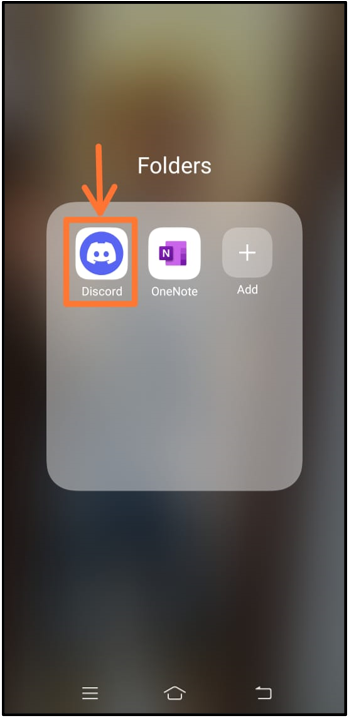
Krok 2: Przejdź do serwera Discord
Następnie otwórz serwer Discord z lewej strony ekranu, ponieważ wybraliśmy „ LinuxWskazówka ' serwer:
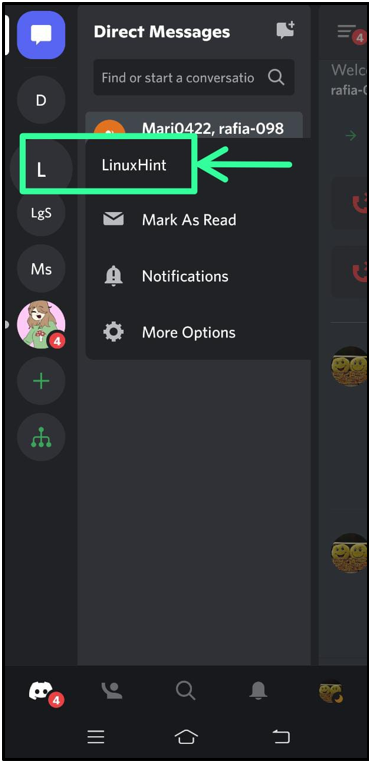
Krok 3: Wybierz kanał głosowy
Następnie wybierz dowolny kanał głosowy z podświetlonej listy:
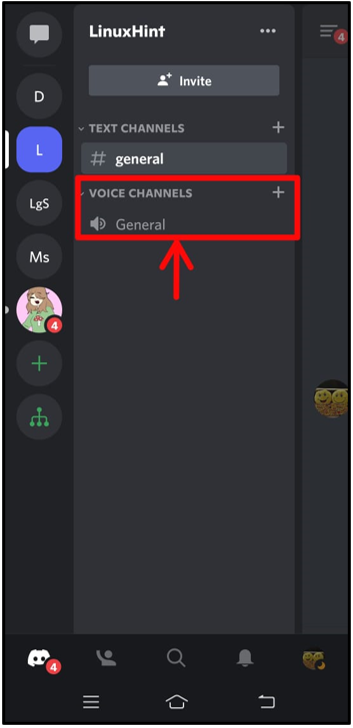
Krok 4: Rozpocznij połączenie audio
W wybranym kanale głosowym naciśnij „ Dołącz teraz ”, aby rozpocząć połączenie audio:
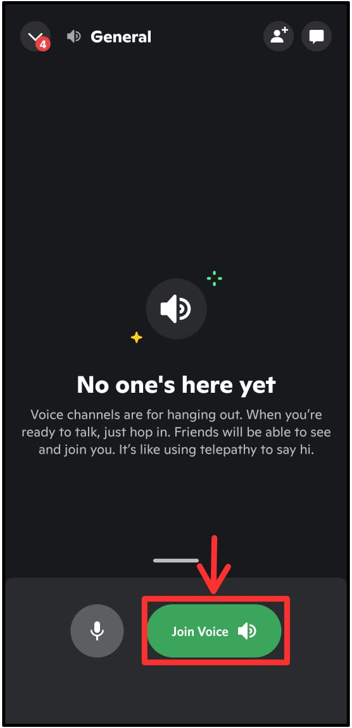
Tutaj możesz zobaczyć, że połączenie głosowe zostało rozpoczęte. Następnie naciśnij „ Aparat fotograficzny ” ikona, aby rozpocząć wideo:
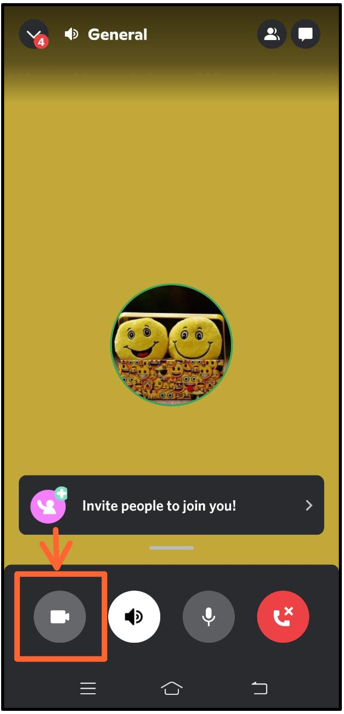
Krok 5: Udostępnij ekran
Kliknij dostępne „ Dzielić ” opcja nadawania lub udostępniania bieżącego ekranu:
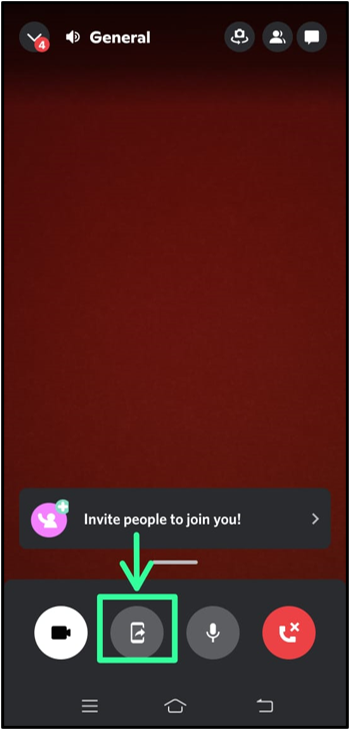
Discord poprosi Cię o zgodę na nagranie Twojego ekranu. Aby to zrobić, udziel wymaganego pozwolenia:
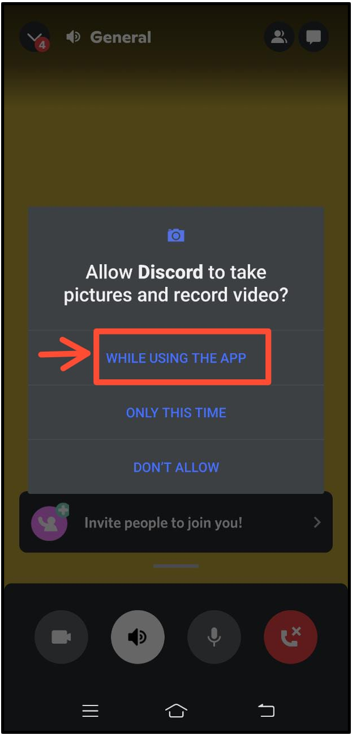
Wybierać ' Wypróbuj to! ” i rozpocznij transmisję:
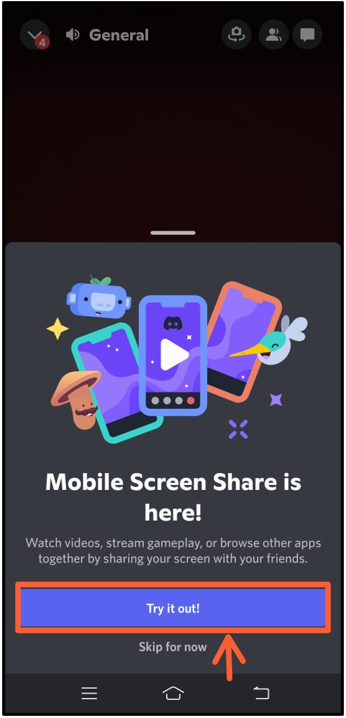
Podświetlona wiadomość oznacza, że używamy teraz funkcji udostępniania ekranu Discord:
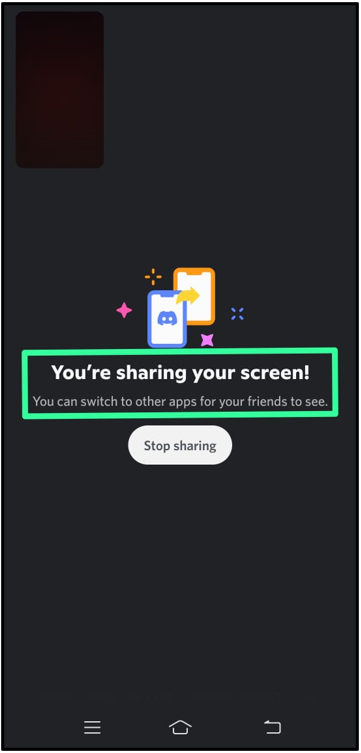
Krok 6: Zatrzymaj udostępnianie ekranu
Aby zatrzymać udostępnianie ekranu, naciśnij „ Przestań udostępniać ' przycisk:
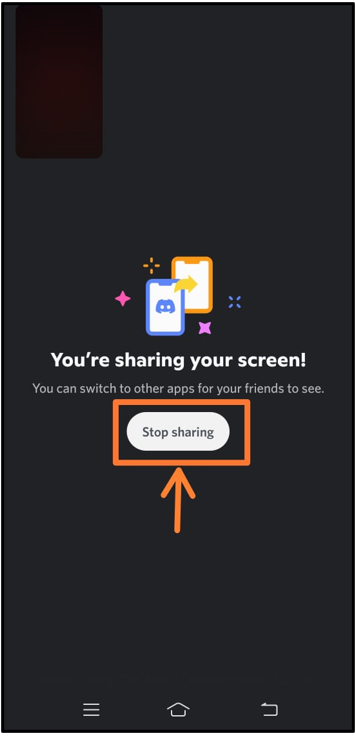
Dowiedziałeś się już, jak korzystać z funkcji udostępniania ekranu Discord w aplikacjach mobilnych.
Wniosek
Aby udostępnić ekran, najpierw otwórz aplikację Discord, dotykając ikony Discord na telefonie komórkowym. Następnie przejdź do serwera, na którym chcesz rozpocząć transmisję. Następnie rozpocznij w wybranym kanale głosowym, aktywuj „ Kamera wideo ”, aby rozpocząć połączenie wideo, i wybierz opcję udostępniania ekranu. Ten przewodnik oferował najprostszą procedurę udostępniania lub transmitowania ekranu na telefonie komórkowym.